技术亮点
第八十期|青翼CAD技巧——内部部件使用案例
浏览次数:662发布时间:2023-05-07
字体大小: 【小】 【中】 【大】
在实际设计中,常常会出现部分部件需要外购情况,但不同的供应商所提供的产品通常都会有一些差异。为了确定选取哪一家供应商的产品,有时需要将不同供应商的产品装配到数模中进行对比分析。而供应商所提供的数模往往都是中间格式。如果每个都先转成青翼数据,再一个个装配到数模中不仅效率低下,而且会让BOM变得臃肿。对此青翼CAD提供“内部部件”功能,不仅可以将所有的外部数据都放到一个装配文件中管理,并且无需多次装配。
对于多种外购件数模需要比较的情况,青翼CAD提供“内部部件”功能,通过将不同的外购件分别导入装配的不同内部部件中,实现一个装配包含全部外购件且可以自由切换的效果。
下面以一个阀体的不同手柄为例说明具体用法。
1 打开阀体模型,通过“原位创建零件”功能创建手柄装配数模

2 建立草图和辅助坐标系以辅助手柄定位
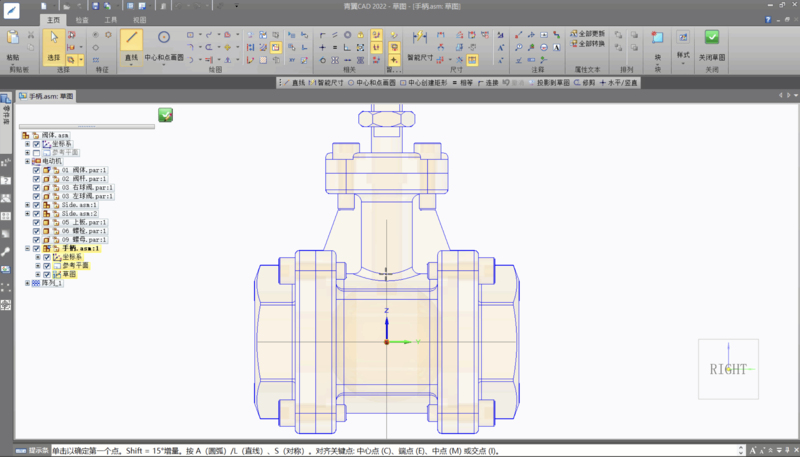
3 右键打开手柄装配,通过“创建内部部件”功能将六角手柄和直杆手柄导入手柄装配中
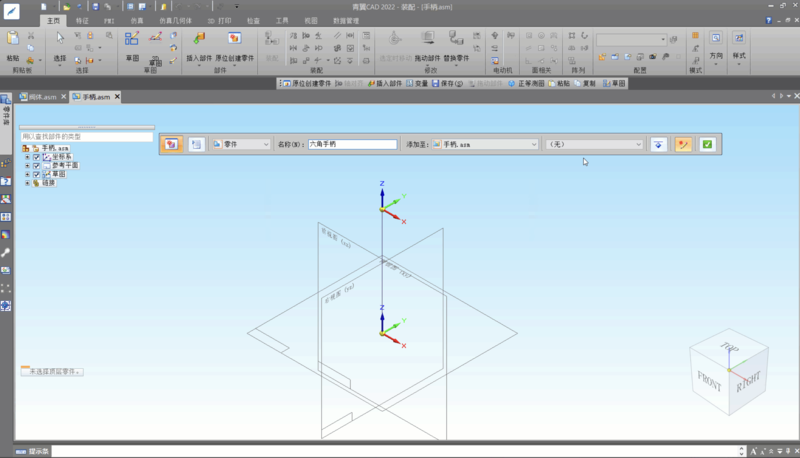
4 通过第二步建立的辅助草图和坐标系将导入的手柄定位
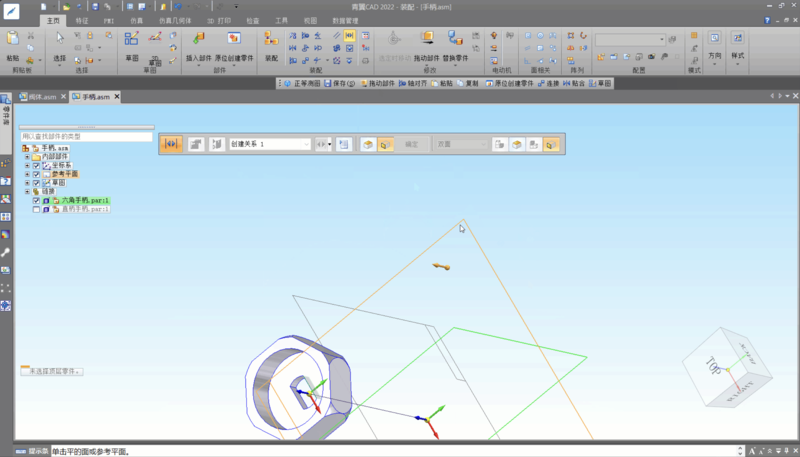
5 回到阀体装配
通过建立不同显示配置,可以自由切换不同外购件状态,同时由于所有的外购件都在同一个装配文件中,后期在其他产品上的复用也十分的方便。


欢迎扫码关注青翼CAD
获取更多精彩资讯